코르도바 활용 블루투스 프로젝트 생성
1. 코르도바 개발환경 설정
Cordova 개발환경 설정시 기본적으로 필요한 프로그램 목록입니다. -node.js 다운로드 node는 특별한 사유가없다면 LTS버전으로 설치합니다. -cordova npm 설치 후 터미널을 열고
sudo npm -g install cordova
설치 완료 후, cordova -v를 통해 코르도바 버전을 확인합니다. (8.1.2 버전 기준으로 작성하였으므로 구동되지 않을시 해당 버전의 코르도바로 설치합니다) 그 후 ios 시뮬레이터를 호출할 수 있는 ios-sim을 설치합니다.
sudo npm -g install ios-sim
이후 새로운 코르도바 프로젝트를 만들고자 할 경우 프로젝트를 생성하고자하는 경로에서 ios플랫폼이 있는 코르도바 프로젝트를 생성할 수 있습니다.
cordova create example com.example.test “TestExample”
cd example
cordova platform add ios
cordova prepare // or cordova build
필요한 plugin의 설치 및 삭제는 다음 명령어로 가능합니다.
cordova plugin add (삭제는 remove) [Plugin Name]
2. WebView와 내부 메소드 연동방법 (javascript 호출)
내부 plugines 폴더 내부에 new file을 통해 objectve-c 파일을 생성합니다. (Subclass of는 CDVPlugin 을 참조하도록 설정후 원하는 class name을 설정후 objectve-c를 선택합니다.) 그렇다면 설정한 classname.h 와 classname.m 파일이 생성 될 것이며, 우선 h 파일을 열어 코드를 수정합니다. (MGPluginEcho 으로 생성됨)
#Import <Cordova/CDV.h>
@Interface MGPluginEcho: CDVPlugin
-(void)echo:(CDVInvokedUrlCommand *)command;
@end
다음은 m파일입니다.
#Import “MGPluginEcho.h”
@Implementation MGPluginEcho
-(void)echo: (CDVInvokedUrlCommand *)command {
NSString* message = [command.arguments objectAtindex:0];
NSLog(@”message : %@”, messaage);
[[[UIAlertView alloc]
InitWithTitle:@”네이티브팝업창”
message:message
delegate: nil
CancelButtonTitle:@”취소”
OtherButtonTitles:@”확인”,nil]show];
}
@End
여기까지가 native에서 생성가능 한 코드이며, 이후 javascript에서 사용 가능하도록 연동해야합니다. 우선 config.xml 내부에 추가하여 연동하는 방법입니다.
<feature name="MGPluginEcho">
<param name="ios-package" value="MGPluginEcho" />
</feature>
다음은 javascript 입니다.
function MGPluginEcho () {}
MGPlugin.prototype.echo = function (msg) {
Cordova.exec(null, null, 'MGPluginEcho', 'echo', [msg]);
}
var runEcho = function () {
var pluginEcho = new MGPluginEcho();
pluginEcho.echo('javascript/native 연동 html에서 보낸 내용 나타내기');
}
3. 블루투스 연결 방법
간편한 방법으로 cordova-plugin-ble-central 하여 사용할 수 있으며, 작동원리는 위의 Native / Javascript 연동과 같습니다. 터미널에서 설치시 plugin에 ble-cental-plugin.m /h 파일이 생성됩니다. 콜백함수는 다음과 같습니다.
- (void)scan:(CDVInvokedUrlCommand *)command;
- (void)startScan:(CDVInvokedUrlCommand *)command;
- (void)startScanWithOptions:(CDVInvokedUrlCommand *)command;
- (void)stopScan:(CDVInvokedUrlCommand *)command;
- (void)connect:(CDVInvokedUrlCommand *)command;
- (void)disconnect:(CDVInvokedUrlCommand *)command;
- (void)read:(CDVInvokedUrlCommand *)command;
- (void)write:(CDVInvokedUrlCommand *)command;
- (void)writeWithoutResponse:(CDVInvokedUrlCommand *)command;
- (void)startNotification:(CDVInvokedUrlCommand *)command;
- (void)stopNotification:(CDVInvokedUrlCommand *)command;
- (void)isEnabled:(CDVInvokedUrlCommand *)command;
- (void)isConnected:(CDVInvokedUrlCommand *)command;
- (void)startStateNotifications:(CDVInvokedUrlCommand *)command;
- (void)stopStateNotifications:(CDVInvokedUrlCommand *)command;
- (void)onReset;
- (void)readRSSI:(CDVInvokedUrlCommand *)command;
좀더 자세한 사항은 git-hub 를 통해 확인 가능합니다.
4. iOS백그라운드 서비스
iOS 백그라운드 서비스를 코르도바에서 사용하기위해 우선, 다음과 같은 플러그인을 설치합니다.
cordova plugin add cordova-custom-config
<platform name="ios">
<config-file parent="UIBackgroundModes" target="*-Info.plist">
<array> <string>bluetooth-central</string> </array>
</config-file>
</platform>
또한 info.plist 에서 UIBackgroundModes가 활성화후, ble 통신 및 backgoround fetch를 활성화 하여 백그라운드 서비스를 정상적으로 작동 할 수 있습니다. 구동 원리의 코드는 appDelegate 이며 코드를 통해 background 패치를 초기화 시켜 주므로 백그라운드 상태에서도 계속 사용 가능해집니다.
- (BOOL)application:(UIApplication*)application didFinishLaunchingWithOptions:(NSDictionary*)launchOptions
{
self.viewController = [[MainViewController alloc] init];
return [super application:application didFinishLaunchingWithOptions:launchOptions];
}
5. PUSH 개발 방법 (FireBase 연동)
우선 cordova fcm 플러그인을 설치합니다.
cordova plugin add cordova-plugin-fcm
그후 firebase 홈페이지에 접속하여 다음과 같이 진행합니다.
여기서 주의해야 할 부분은, 번들 ID는 프로젝트에서 생성한 번들 ID와 같아야합니다.
GoogleService-info.plist 파일을 다운로드 받은 후 프로젝트 내부 폴더로 옮겨줍니다.
전부 설정 후html에서 토큰 설정후 사용할 수 있습니다. (사진과 다르게 현재 프로젝트에서는 resources 폴더 내부에 저장하여 사용중입니다.) 또한 Push 사용을 위해 인증서 업로드가 필요한데 애플 개발자 사이트에서 인증서를 받은후 FCM에 업로드 하여 등록 가능합니다.
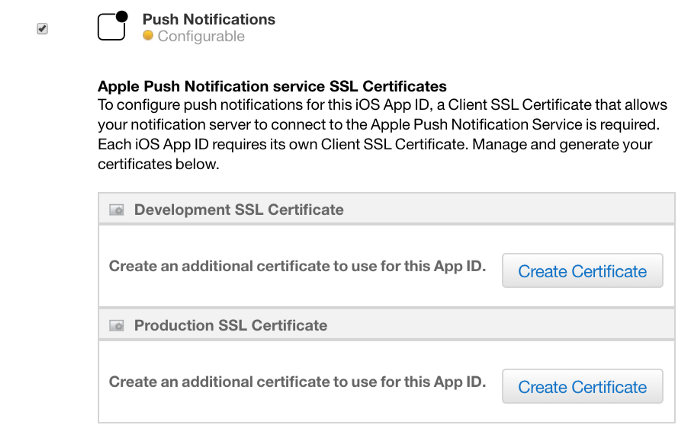
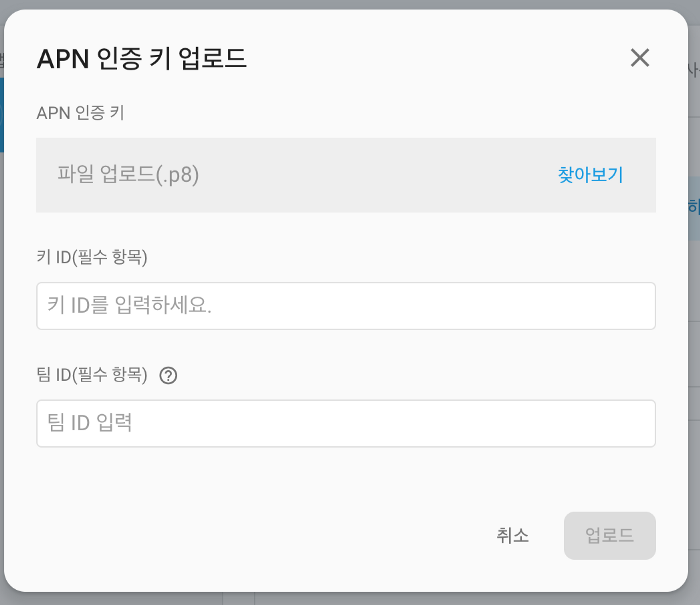
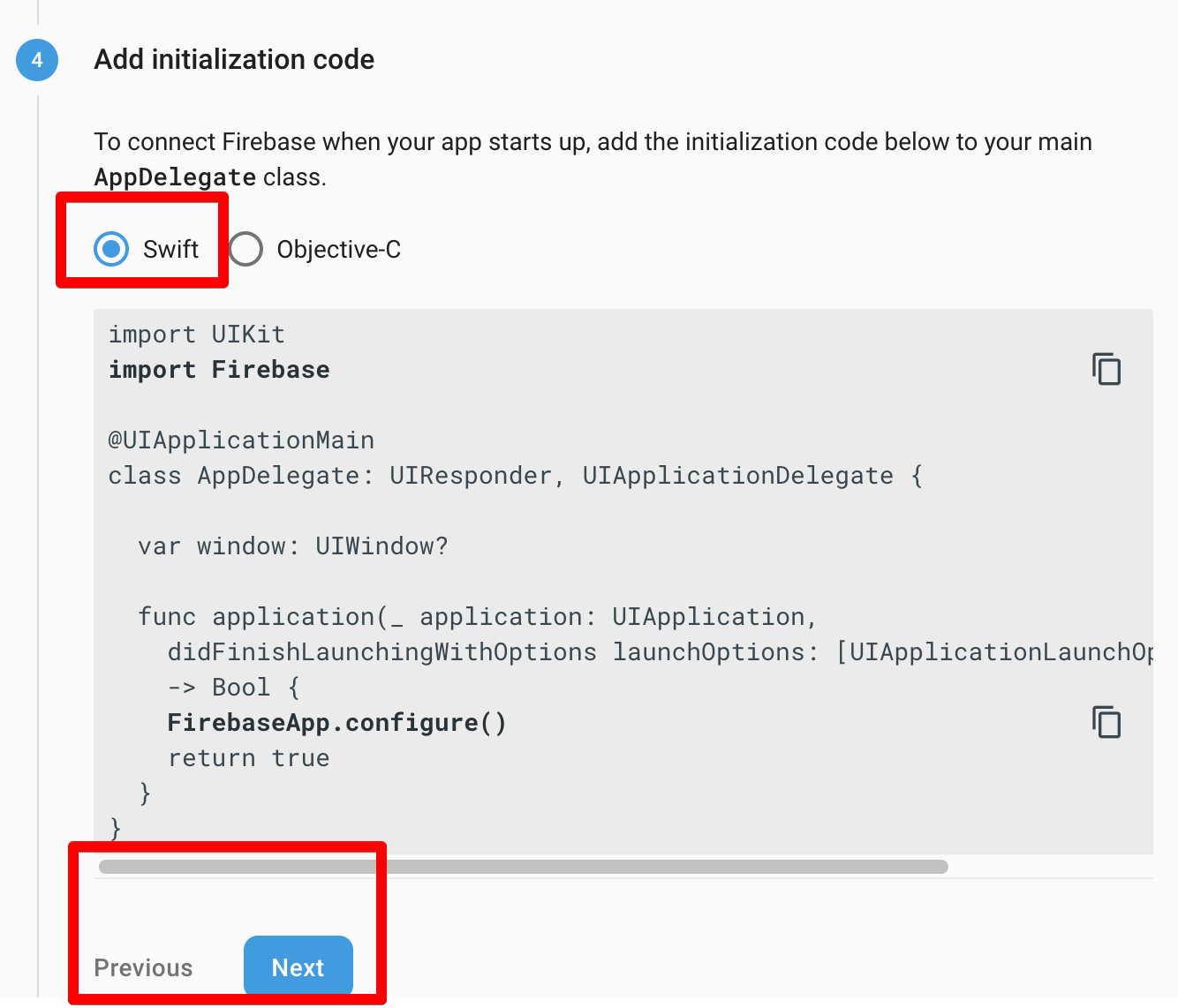 그후 네이티브 소스에서 해당 소스를 통해 기본 설정을 할 수 있다고 되어있으나 현재 프로젝트에서는 cordova-fcm 플러그인을 통해 사용중이며 javascript에서 호출되어 사용되고 있습니다. (plugin/FCMPlugin.m)
그 후 Cloud Messaging을 통해 메시지를 전송할 수 있습니다 (특정 토큰 선택 또는 전체 가능)
그후 네이티브 소스에서 해당 소스를 통해 기본 설정을 할 수 있다고 되어있으나 현재 프로젝트에서는 cordova-fcm 플러그인을 통해 사용중이며 javascript에서 호출되어 사용되고 있습니다. (plugin/FCMPlugin.m)
그 후 Cloud Messaging을 통해 메시지를 전송할 수 있습니다 (특정 토큰 선택 또는 전체 가능)
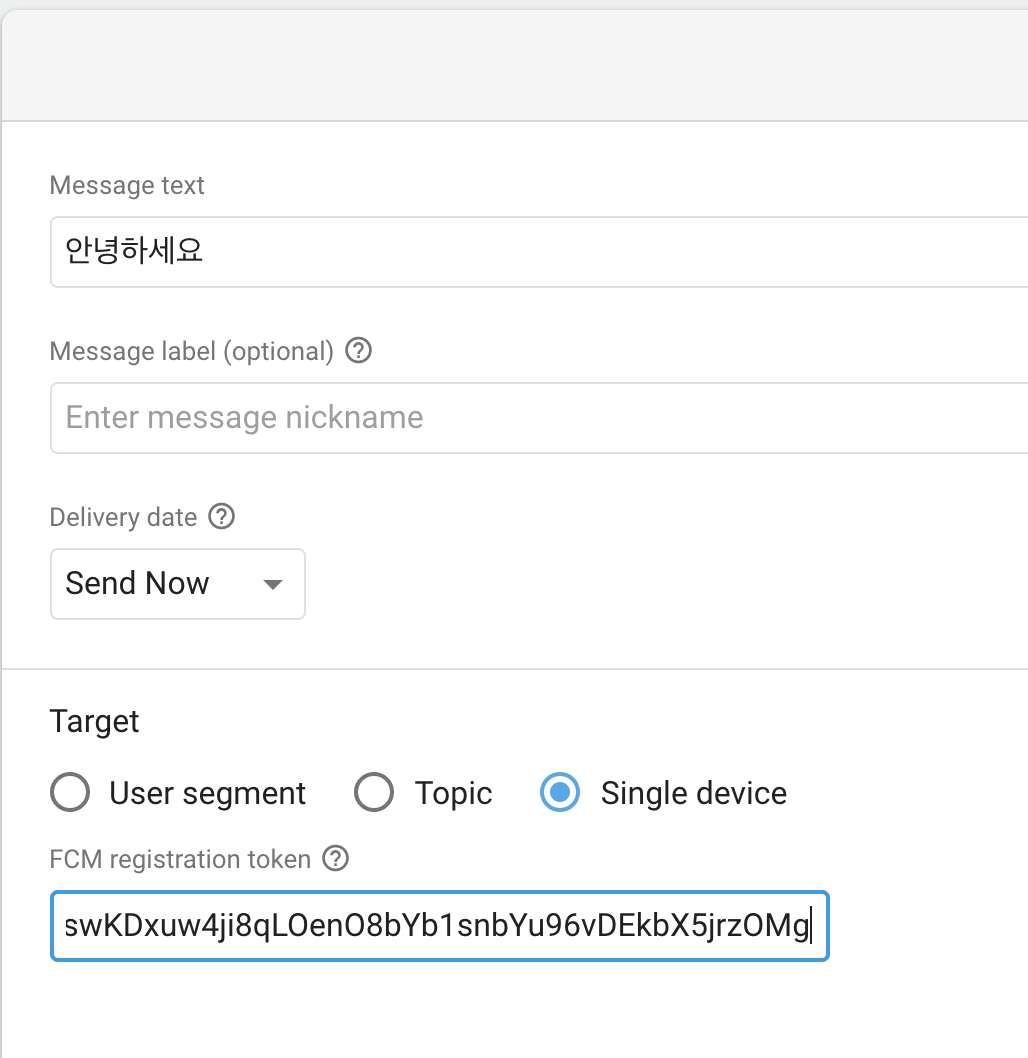
6. Splash 및 App icon 설정
Images.xcassets 폴더 내부의
LaunchImage.launchimage 폴더 내부의 이미지 파일들이 Splash 이미지이며, AppIcon.appiconset 폴더의 내부 파일들이 App icon 이미지입니다. 이미지 파일 수정시 Splash 및 App icon 설정이 가능합니다. 또는 xcode 실행시 Resource 폴더 내부의 images.xcassets 내부로 접근시 해당 이미지를 좀더 편하게 수정 할 수 있도록 그림과 같은 화면이 출력됩니다.
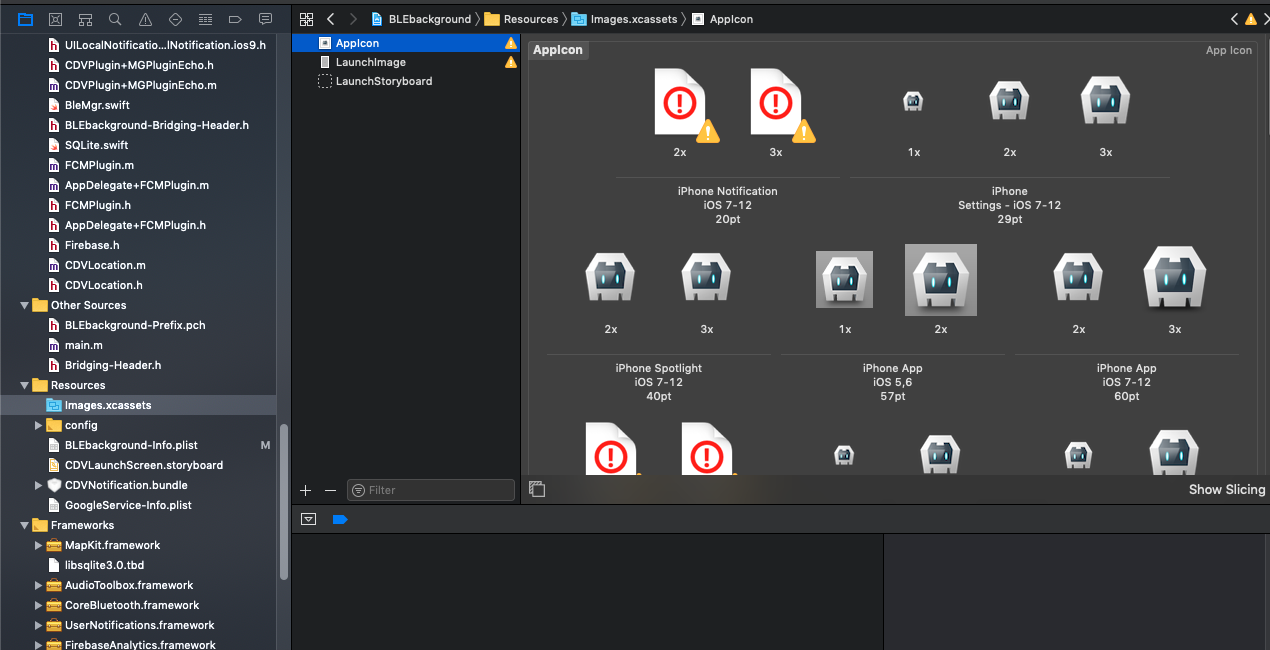
7. 앱에서 필요한 퍼미션 권한 허용, 거부 출력
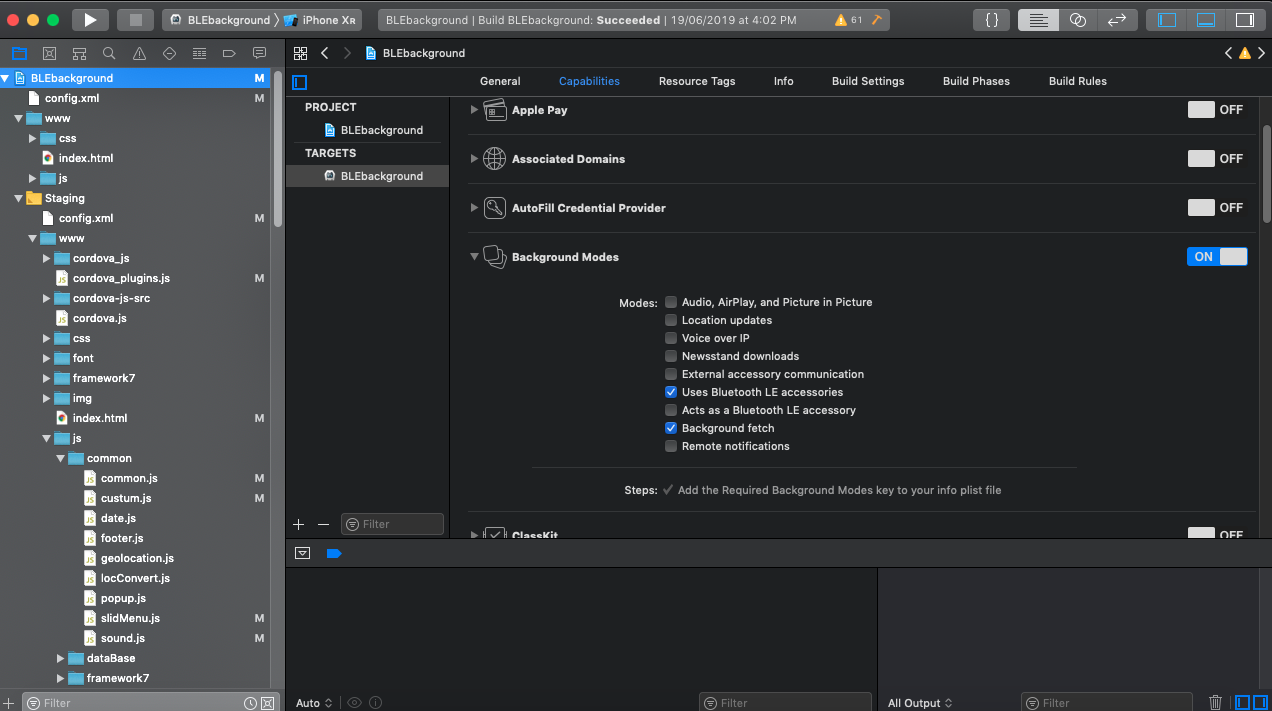
대부분 권한은 이곳에서 설정 가능하며, 오류 발생시 resources 폴더 내부의 plist 파일의 key와 type value가 정상적으로 입력되었는지 확인합니다.
퍼미션 종류는 다음 그림과 같습니다.
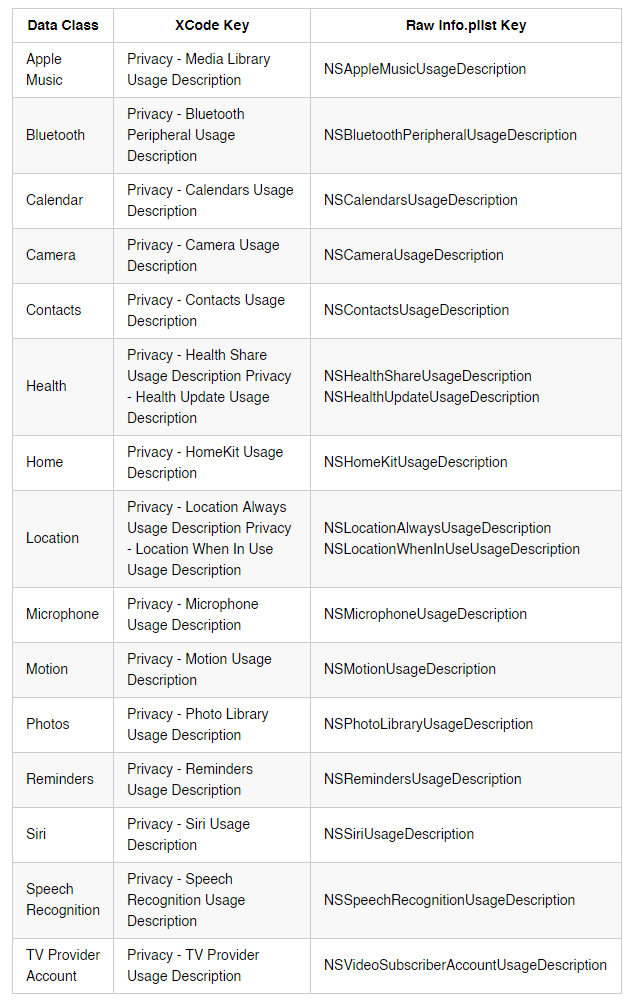
해당 퍼미션을 info.plist에 추가하면 퍼미션 확인 메시지를 출력할수 있습니다
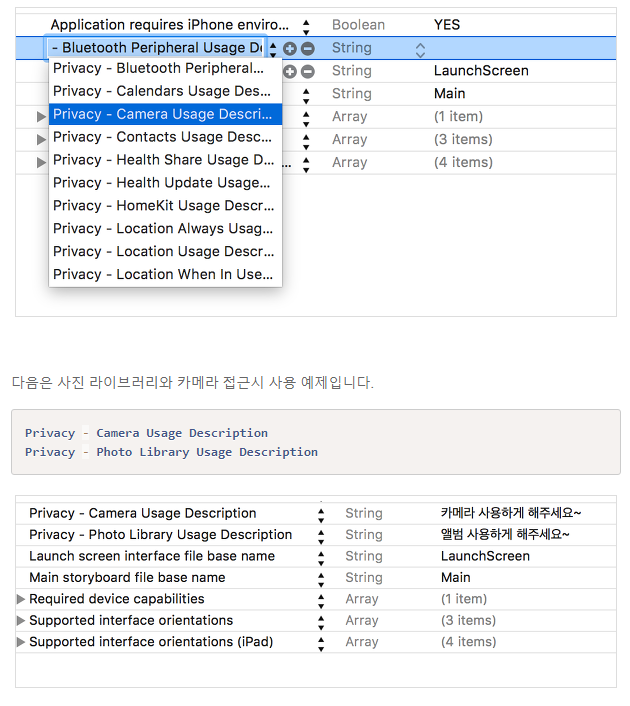
이상으로 iOS - Cordova를 활용한 BLE 프로젝트 생성 및 필요한 환경 설정 세팅에 대해 포스트 했습니다.